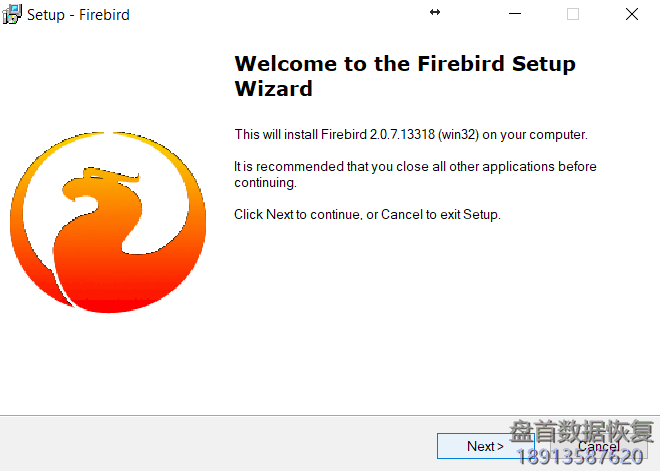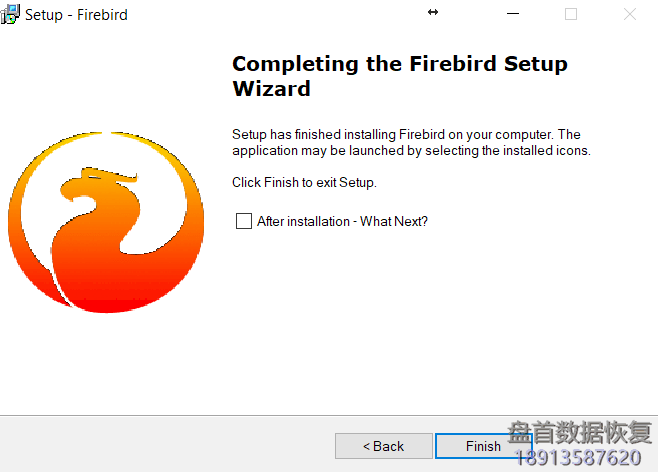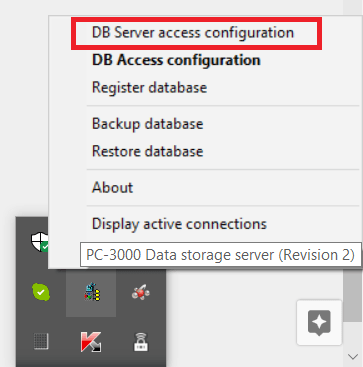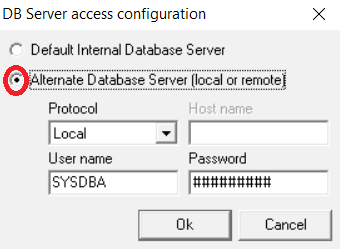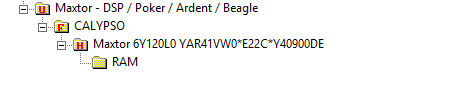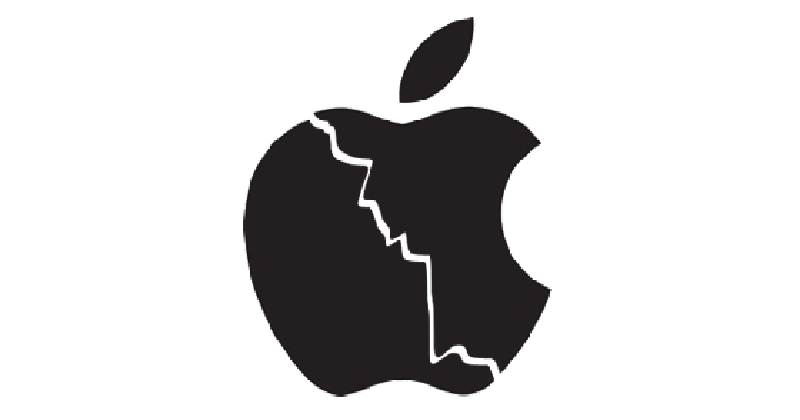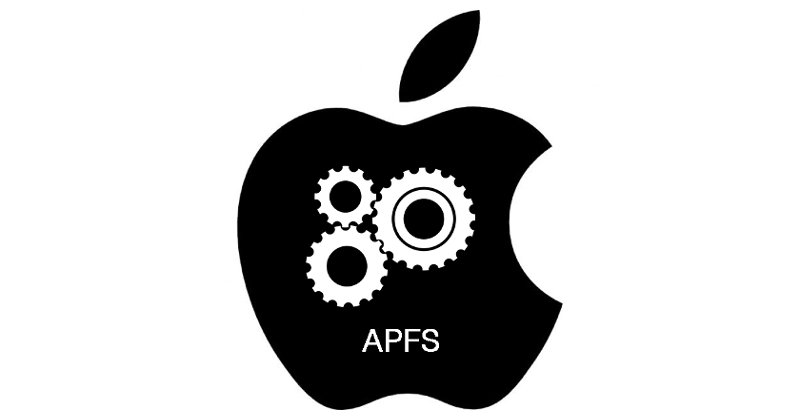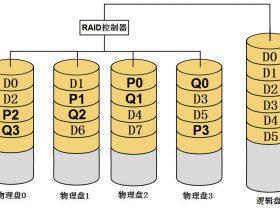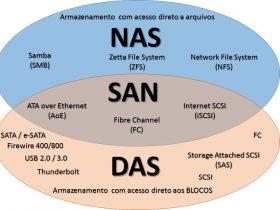今天,我们向您介绍如何配置共享数据库。
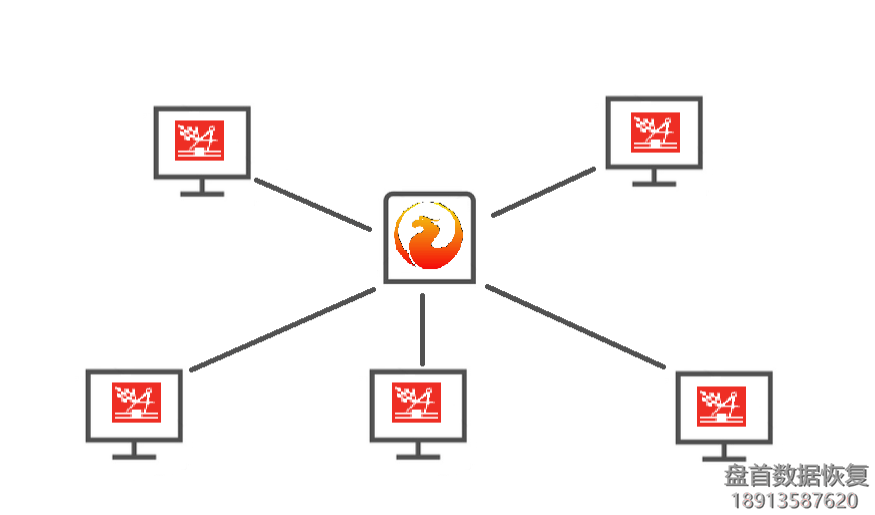
首先,通过以下链接下载Firebird客户端 – 服务器应用程序:https://firebirdsql.org/en/firebird-2-0/
注意! 火鸟版必须是2.0 !! 否则,数据库将无法打开!即使您有64位版本的Windows,您仍应安装32位版本的应用程序。
继续安装:
遵循所有安装步骤。
当您打开任务管理器时,您将看到确认安装成功并且Firebird处于活动状态的进程。
您应该将Firebird安装到所有计算机上。
在此阶段,关闭实用程序的所有副本并且数据库未使用非常重要。 您可以通过尝试重命名数据库文件(C:\Program Files (x86)\ACE Lab\PC3000\Database\PCUDMA.FDB)来检查这一点。 如果这是成功的,那么你可以继续。
现在让我们配置PCDataStorage。 要做到这一点,你需要:
1)从 C:\ProgramFiles\ACELab\PCDataStorage\PCDataStorage.exe
2)在菜单中(它在托盘中打开),您必须选择数据库服务器访问配置
3)选择备用数据库服务器(本地或远程)
4)在“Protocol”参数中,如果Firebird服务器与PC3000 UDMA \ EXPRESS安装在同一台PC上,则指定“Local”;如果Firebird服务器安装在本地的另一个节点上,则指定“TCP / IP” network(在参数“Host name”中指定主机名);
5)指定SQL服务器“用户名”的用户名和密码“密码”(默认分别为“SYSDBA”和“masterkey”);
6)调用“DB Access配置”表单(见上文);
7)指定数据库文件的名称。
注意! 您必须指定完整的本地文件名,即文件的路径
“<Disk> \ Program Files \ ACE Lab \ PC3000 \ Database \ PCDATA.FDB”
在服务器计算机上;
打开PC3000实用程序并按ALT + B.
现在,您可以从本地网络中的所有计算机共享对数据库的访问权限。
- 工程师微信二维码
- 微信扫一扫添加好友可直接咨询数据恢复相关问题
-

- 关注盘首微信小程序
- 扫描微信小程序查看大量数据恢复技术视频教程
-